Александр Ватаманюк - Установка, настройка и восстановление Windows 7 на 100%
- Название:Установка, настройка и восстановление Windows 7 на 100%
- Автор:
- Жанр:
- Издательство:Издательство «Питер»046ebc0b-b024-102a-94d5-07de47c81719
- Год:2010
- Город:Санкт-Петербург
- ISBN:978-5-49807-603-4
- Рейтинг:
- Избранное:Добавить в избранное
-
Отзывы:
-
Ваша оценка:
Александр Ватаманюк - Установка, настройка и восстановление Windows 7 на 100% краткое содержание
Данное издание предназначено для пользователей, которые уже немного знакомы с компьютером и хотят научиться самостоятельно устанавливать и настраивать операционную систему. Доступный язык изложения материала и большое количество наглядных иллюстраций помогут вам правильно установить Windows 7 и настроить свой компьютер так, чтобы добиться оптимальной производительности. Кроме того, в книге подробно описаны базовые принципы восстановления операционной системы.
Все права защищены. Никакая часть данной книги не может быть воспроизведена в какой бы то ни было форме без письменного разрешения владельцев авторских прав.
Информация, содержащаяся в данной книге, получена из источников, рассматриваемых издательством как надежные. Тем не менее, имея в виду возможные человеческие или технические ошибки, издательство не может гарантировать абсолютную точность и полноту приводимых сведений и не несет ответственности за возможные ошибки, связанные с использованием книги.
Установка, настройка и восстановление Windows 7 на 100% - читать онлайн бесплатно ознакомительный отрывок
Интервал:
Закладка:
□ Windows 7 Starter.Как следует из названия (англ. start – «начинать»), данная версия операционной системы предназначена для пользователей начального уровня. Она обладает множеством функциональных ограничений, например, в ней можно запускать одновременно только три приложения, работать только в составе Home Group, в ней отсутствуют 64-битная версия системы, графический интерфейс Aero и т. д. Данная версия изначально позиционируется как операционная система для нетребовательных пользователей и маломощных компьютерных систем, типа бюджетных ноутбуков или набирающих популярность нетбуков. В Windows 7 Starter предусмотрен легкий переход на более продвинутую версию операционной системы.
□ Windows 7 Home Basic.Данная версия операционной системы также рассчитана на нетребовательных домашних пользователей и маломощные компьютеры. В отличие от версии Starter, эта версия операционной системы имеет гораздо большую функциональность и большее количество интегрированных приложений. Тем не менее в ней отсутствует поддержка Windows Aero, ограничена возможность работы в составе сети, отключен ряд мультимедийных механизмов, ограничены возможности системы индексирования и шифрования и т. д.
□ Windows 7 Home Premium.Наиболее привлекательная для домашних пользователей версия операционной системы. В ней имеется поддержка Windows Aero, всех мультимедийных форматов (возможна полноценная работа с мультимедиа), работы в домашних сетях и т. д. Тем не менее использовать данную версию в качестве операционной системы на офисном компьютере с подключением к серьезной локальной сети будет проблематично, поскольку в ней нет поддержки работы с доменами, отсутствует механизм полноценного шифрования и доступа к разным методам безопасности и т. д.
□ Windows 7 Professional.Идеально сбалансированная версия операционной системы, которая отлично подойдет как для домашнего использования, так и для работы в небольшом офисе. Поддерживаются все необходимые механизмы работы, как графические, так и различные системные. Ограничены возможности работы с сетью, шифрования, ускорения и управления доступом к разным системным процессам.
□ Windows 7 Enterprise.Данная версия операционной системы ориентирована на использование на крупных предприятиях с развитой локальной сетью и актуальными требованиями безопасности системы. Никаких функциональных ограничений нет, система полностью настраиваемая, как в плане графики, так и в плане системных возможностей, включая многоязыковую поддержку, возможность удаленного управления компьютером, а также в плане максимальных требований к безопасности и т. д.
□ Windows 7 Ultimate.Наиболее полная, другими словами – максимально возможная и ничем не ограниченная версия операционной системы, которая может применяться в любой области, хотя все-таки ориентирована на домашних пользователей.
Более подробно о функциональных ограничениях разных версий Windows 7 вы сможете узнать из табл. 1.1.
Таблица 1.1.Список функциональных ограничений для разных версий Windows 7
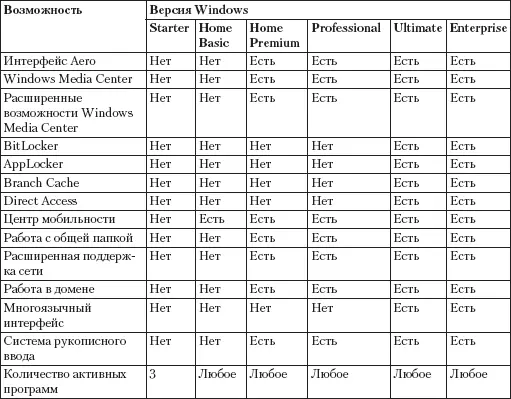
1.4. Системные требования
Как и любой другой программный продукт, операционная система Windows 7 для своей установки и безотказной работы выдвигает определенные требования к мощности компьютера. В табл. 1.2 приведен список требований к системным ресурсам.
Таблица 1.2.Системные требования Windows 7

Стоит сказать, что приведенная в таблице информация может в некоторых пунктах и не соответствовать действительности, что зависит от версии Windows 7, которую планируется установить. Например, для установки Windows 7 Starter хватит и 512 Мбайт памяти и любой видеокарты. Но если вы хотите, чтобы система работала хорошо и еще был достаточный запас «прочности» для работы запускаемых приложений, то отступать от указанных требований в сторону их уменьшения не стоит. Лучше использовать как можно более мощный компьютер.
1.5. Проверка на совместимость
Перед установкой Windows 7 очень полезно сделать предварительную оценку того, справится ли компьютер с новой системой или нет. Кроме того, не забывайте, что подключенные и отлично работающие в данный момент внешние устройства совсем не обязательно смогут работать с Windows 7.
Стоит отметить, что Microsoft позаботилась о том, чтобы заранее предупредить возникновение возможных проблем совместимости оборудования с новой операционной системой. В результате появилось приложение, с помощью которого любой пользователь может оценить способность компьютера к переходу на Windows 7.
Программа называется Windows 7 Upgrade Advisor. Ее можно скачать с официального веб-сайта Microsoft.
Утилита анализирует не только аппаратное обеспечение компьютера, но и установленные на нем программы. В результате работы приложения отображается список, где восклицательным знаком отмечены устройства, которые по какой-то причине могут помешать нормальной установке и функционированию Windows 7 либо не смогут с ней работать.
При этом выбор версии операционной системы целиком ложится на вас и ждать того, что программа что-то посоветует по этому поводу, не стоит. Если же никаких финансовых трудностей вы не испытываете и можете позволить себе потратить несколько лишних десятков долларов, то лучше, конечно же, приобрести более функциональную версию операционной системы.
Глава 2
Установка системы из разных источников
2.1. Использование flash-накопителя
2.2. Использование DVD-привода
Иногда установка операционной системы на компьютер сопряжена с рядом трудностей, которые мешают это сделать. Примерами таких трудностей могут быть неработающий или отсутствующий DVD-привод, запрет на доступ к DVD и т. п. Подобная ситуация очень часто наблюдается в офисных компьютерах, которые в целях экономии средств часто не снабжаются DVD-приводами. Некоторые портативные компьютеры типа нетбуков изначально лишены любых приводов.
Как же поступить, если нет возможности установить операционную систему стандартным путем, но очень хочется это сделать? Выход есть: использовать альтернативный способ установки, а именно – с помощью flash-накопителя.
Переносные накопители подобного рода уже давно доказали, что более удобного устройства для переноса данных не существует. Главные их достоинства (а именно, малый размер, высокая скорость и достаточно большая емкость) стали решающим фактором их широкого распространения. А теперь стало возможно использовать такие накопители для установки операционной системы и ее восстановления.
Читать дальшеИнтервал:
Закладка:








